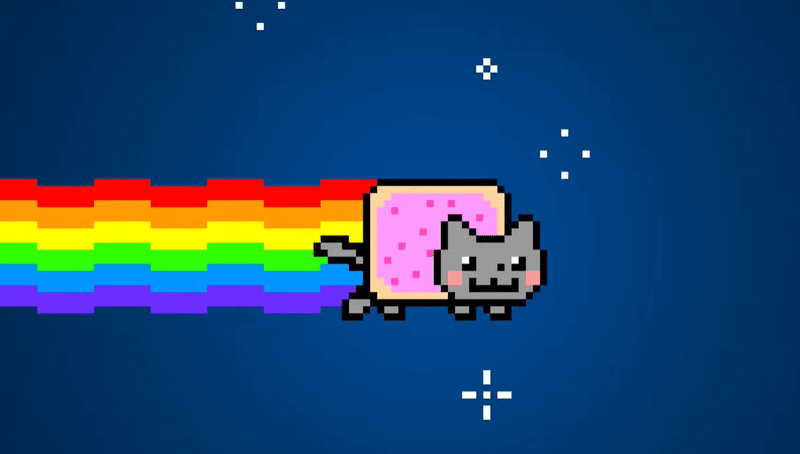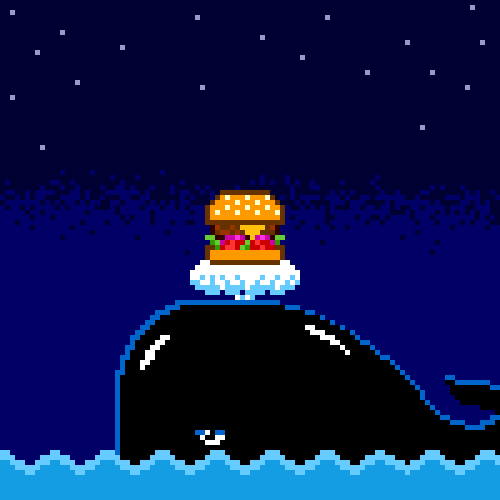jQuery语法
什么是 jQuery ?
jQuery是一个JavaScript函数库。
jQuery是一个轻量级的"写的少,做的多"的JavaScript库。
jQuery库包含以下功能:
- HTML 元素选取
- HTML 元素操作
- CSS 操作
- HTML 事件函数
- JavaScript 特效和动画
- HTML DOM 遍历和修改
- AJAX
- Utilities
提示: 除此之外,Jquery还提供了大量的插件。
Query 语法
jQuery 语法是通过选取 HTML 元素,并对选取的元素执行某些操作。
基础语法: $(selector).action()
- 美元符号定义 jQuery
- 选择符(selector)“查询"和"查找” HTML 元素
- jQuery 的 action() 执行对元素的操作
实例:
- $(this).hide() - 隐藏当前元素
- $(“p”).hide() - 隐藏所有 <p> 元素
- $(“p.test”).hide() - 隐藏所有 class=“test” 的 <p> 元素
- $(“#test”).hide() - 隐藏所有 id=“test” 的元素
selector选择器参考css选择器
文档就绪事件
您也许已经注意到在我们的实例中的所有 jQuery 函数位于一个 document ready 函数中:
1 | $(document).ready(function(){ |
这是为了防止文档在完全加载(就绪)之前运行 jQuery 代码,即在 DOM 加载完成后才可以对 DOM 进行操作。
如果在文档没有完全加载之前就运行函数,操作可能失败。下面是两个具体的例子:
- 试图隐藏一个不存在的元素
- 获得未完全加载的图像的大小
**提示:**简洁写法(与以上写法效果相同):
1 | $(function(){ |
jQuery 入口函数:
1 | $(document).ready(function(){ |
JavaScript 入口函数:
1 | window.onload = function () { |
jQuery 入口函数与 JavaScript 入口函数的区别:
- jQuery 的入口函数是在 html 所有标签(DOM)都加载之后,就会去执行。
- JavaScript 的 window.onload 事件是等到所有内容,包括外部图片之类的文件加载完后,才会执行。
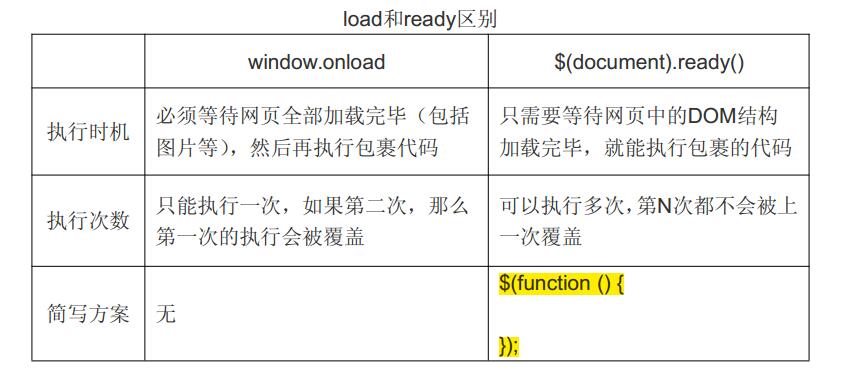
| $(“*”) | 选取所有元素 | 在线实例 |
|---|---|---|
| $(this) | 选取当前 HTML 元素 | 在线实例 |
| $(“p.intro”) | 选取 class 为 intro 的 <p> 元素 | 在线实例 |
| $(“p:first”) | 选取第一个 <p> 元素 | 在线实例 |
| $(“ul li:first”) | 选取第一个 <ul> 元素的第一个 <li> 元素 | 在线实例 |
| $(“ul li:first-child”) | 选取每个 <ul> 元素的第一个 <li> 元素 | 在线实例 |
| $(“[href]”) | 选取带有 href 属性的元素 | 在线实例 |
| $(“a[target=‘_blank’]”) | 选取所有 target 属性值等于 “_blank” 的<a> 元素 | 在线实例 |
| $(“a[target!=‘_blank’]”) | 选取所有 target 属性值不等于 “_blank” 的 <a> 元素 | 在线实例 |
| $(“:button”) | 选取所有 type=“button” 的 <input> 元素 和 <button> 元素 | 在线实例 |
| $(“tr:even”) | 选取偶数位置的<tr> 元素 | 在线实例 |
| $(“tr:odd”) | 选取奇数位置的<tr> 元素 | 在线实例 |
关于 : 和 [] 这两个符号的理解
:可以理解为种类的意思,如:p:first,p 的种类为第一个。
[] 很自然的可以理解为属性的意思,如:[href] 选取带有 href 属性的元素。
(“button”)** 则为基本选择器,旨在选择为 **** 的标签。
:即为 jQuery 的过滤选择器,语法类似于 css 中的伪类选择器;其过滤选择器大概可以分为基本过滤(p:first 之类)、内容过滤(:empty)、子元素过滤(:first-child)和属性过滤 [href] 选择器。
1 | $("#id", ".class") 复合选择器 |
jQuery 事件
jQuery 是为事件处理特别设计的。
什么是事件?
页面对不同访问者的响应叫做事件。
事件处理程序指的是当 HTML 中发生某些事件时所调用的方法。
实例:
- 在元素上移动鼠标。
- 选取单选按钮
- 点击元素
在事件中经常使用术语"触发"(或"激发")例如: “当您按下按键时触发 keypress 事件”。
常见 DOM 事件:
| 鼠标事件 | 键盘事件 | 表单事件 | 文档/窗口事件 |
|---|---|---|---|
| click | keypress | submit | load |
| dblclick | keydown | change | resize |
| mouseenter | keyup | focus | scroll |
| mouseleave | blur | unload | |
| hover |
jQuery hide() 和 show()
通过 jQuery,您可以使用 hide() 和 show() 方法来隐藏和显示 HTML 元素:
语法:
$(selector).hide(speed,callback);
$(selector).show(speed,callback);
可选的 speed 参数规定隐藏/显示的速度,可以取以下值:“slow”、“fast” 或毫秒。
可选的 callback 参数是隐藏或显示完成后所执行的函数名称。
对于可选的 callback 参数,有以下两点说明:
1.$(selector)选中的元素的个数为n个,则callback函数会执行n次;
2.callback函数名后加括号,会立刻执行函数体,而不是等到显示/隐藏完成后才执行;
3.callback既可以是函数名,也可以是匿名函数;
下面的例子演示了带有 speed 参数的 hide() 方法,并使用回调函数:
1 | $(document).ready(function(){ |
下面的例子演示了带有 speed 参数的 hide() 方法,并立即使用回调函数:
1 | $(document).ready(function(){ |
被立即停止的动画不会触发回调,被立即完成的动画会触发回调。
1 | $(document).ready(function(){ |
jQuery - 链(Chaining)
通过 jQuery,可以把动作/方法链接在一起。
Chaining 允许我们在一条语句中运行多个 jQuery 方法(在相同的元素上)。
jQuery 方法链接
直到现在,我们都是一次写一条 jQuery 语句(一条接着另一条)。
不过,有一种名为链接(chaining)的技术,允许我们在相同的元素上运行多条 jQuery 命令,一条接着另一条。
提示: 这样的话,浏览器就不必多次查找相同的元素。
如需链接一个动作,您只需简单地把该动作追加到之前的动作上。
下面的例子把 css()、slideUp() 和 slideDown() 链接在一起。“p1” 元素首先会变为红色,然后向上滑动,再然后向下滑动:
实例
1 | $("#p1").css("color","red").slideUp(2000).slideDown(2000); |
如果需要,我们也可以添加多个方法调用。
**提示:**当进行链接时,代码行会变得很长。不过,jQuery 语法不是很严格;您可以按照希望的格式来写,包含换行和缩进。
如下书写也可以很好地运行:
实例
1 | $("#p1").css("color","red") |
jQuery 会抛掉多余的空格,并当成一行长代码来执行上面的代码行。
jQuery - 添加元素
通过 jQuery,可以很容易地添加新元素/内容。
添加新的 HTML 内容
我们将学习用于添加新内容的四个 jQuery 方法:
- append() - 在被选元素的结尾插入内容
- prepend() - 在被选元素的开头插入内容
- after() - 在被选元素之后插入内容
- before() - 在被选元素之前插入内容
1 |
|
1 |
|
设置内容 - text()、html() 以及 val()
我们将使用前一章中的三个相同的方法来设置内容:
- text() - 设置或返回所选元素的文本内容
- html() - 设置或返回所选元素的内容(包括 HTML 标记)
- val() - 设置或返回表单字段的值
CSS 选择器
CSS选择器用于选择你想要的元素的样式的模式。
"CSS"列表示在CSS版本的属性定义(CSS1,CSS2,或对CSS3)。
| 选择器 | 示例 | 示例说明 | CSS |
|---|---|---|---|
| .class | .intro | 选择所有class="intro"的元素 | 1 |
| #id | #firstname | 选择所有id="firstname"的元素 | 1 |
| * | * | 选择所有元素 | 2 |
| element | p | 选择所有 元素 |
1 |
| element,element | div,p | 选择所有 元素和 元素 |
1 |
| element element | div p | 选择 元素内的所有 元素 |
1 |
| element>element | div>p | 选择所有父级是 元素的 元素 |
2 |
| element+element | div+p | 选择所有紧接着 元素之后的 元素 |
2 |
| [attribute] | [target] | 选择所有带有target属性元素 | 2 |
| [attribute=value] | [target=-blank] | 选择所有使用target="-blank"的元素 | 2 |
| [attribute~=value] | [title~=flower] | 选择标题属性包含单词"flower"的所有元素 | 2 |
| [attribute|=language] | [lang|=en] | 选择 lang 属性以 en 为开头的所有元素 | 2 |
| :link | a:link | 选择所有未访问链接 | 1 |
| :visited | a:visited | 选择所有访问过的链接 | 1 |
| :active | a:active | 选择活动链接 | 1 |
| :hover | a:hover | 选择鼠标在链接上面时 | 1 |
| :focus | input:focus | 选择具有焦点的输入元素 | 2 |
| :first-letter | p:first-letter | 选择每一个 元素的第一个字母 |
1 |
| :first-line | p:first-line | 选择每一个 元素的第一行 |
1 |
| :first-child | p:first-child | 指定只有当 元素是其父级的第一个子级的样式。 |
2 |
| :before | p:before | 在每个 元素之前插入内容 |
2 |
| :after | p:after | 在每个 元素之后插入内容 |
2 |
| :lang(language) | p:lang(it) | 选择一个lang属性的起始值="it"的所有 元素 |
2 |
| element1~element2 | p~ul | 选择p元素之后的每一个ul元素 | 3 |
| [attribute^=value] | a[src^=“https”] | 选择每一个src属性的值以"https"开头的元素 | 3 |
| [attribute$=value] | a[src$=“.pdf”] | 选择每一个src属性的值以".pdf"结尾的元素 | 3 |
| [attribute*=value] | a[src*=“runoob”] | 选择每一个src属性的值包含子字符串"runoob"的元素 | 3 |
| :first-of-type | p:first-of-type | 选择每个p元素是其父级的第一个p元素 | 3 |
| :last-of-type | p:last-of-type | 选择每个p元素是其父级的最后一个p元素 | 3 |
| :only-of-type | p:only-of-type | 选择每个p元素是其父级的唯一p元素 | 3 |
| :only-child | p:only-child | 选择每个p元素是其父级的唯一子元素 | 3 |
| :nth-child(n) | p:nth-child(2) | 选择每个p元素是其父级的第二个子元素 | 3 |
| :nth-last-child(n) | p:nth-last-child(2) | 选择每个p元素的是其父级的第二个子元素,从最后一个子项计数 | 3 |
| :nth-of-type(n) | p:nth-of-type(2) | 选择每个p元素是其父级的第二个p元素 | 3 |
| :nth-last-of-type(n) | p:nth-last-of-type(2) | 选择每个p元素的是其父级的第二个p元素,从最后一个子项计数 | 3 |
| :last-child | p:last-child | 选择每个p元素是其父级的最后一个子级。 | 3 |
| :root | :root | 选择文档的根元素 | 3 |
| :empty | p:empty | 选择每个没有任何子级的p元素(包括文本节点) | 3 |
| :target | #news:target | 选择当前活动的#news元素(包含该锚名称的点击的URL) | 3 |
| :enabled | input:enabled | 选择每一个已启用的输入元素 | 3 |
| :disabled | input:disabled | 选择每一个禁用的输入元素 | 3 |
| :checked | input:checked | 选择每个选中的输入元素 | 3 |
| :not(selector) | :not(p) | 选择每个并非p元素的元素 | 3 |
| ::selection | ::selection | 匹配元素中被用户选中或处于高亮状态的部分 | 3 |
| :out-of-range | :out-of-range | 匹配值在指定区间之外的input元素 | 3 |
| :in-range | :in-range | 匹配值在指定区间之内的input元素 | 3 |
| :read-write | :read-write | 用于匹配可读及可写的元素 | 3 |
| :read-only | :read-only | 用于匹配设置 “readonly”(只读) 属性的元素 | 3 |
| :optional | :optional | 用于匹配可选的输入元素 | 3 |
| :required | :required | 用于匹配设置了 “required” 属性的元素 | 3 |
| :valid | :valid | 用于匹配输入值为合法的元素 | 3 |
| :invalid | :invalid | 用于匹配输入值为非法的元素 | 3 |